1、打开photoshop,新建一个新图,尺寸随意不要太小就可以了,要rgb格式。要白底就可以了。
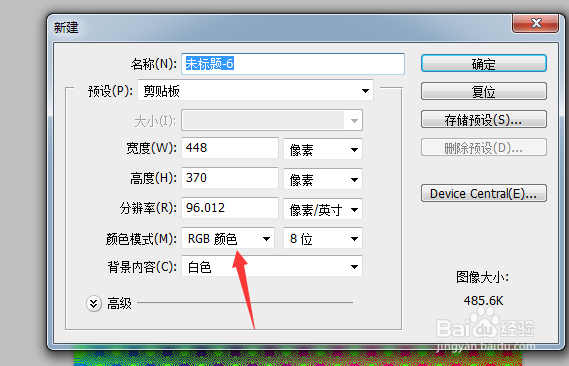
2、选滤镜---渲染---分层云彩的效果。
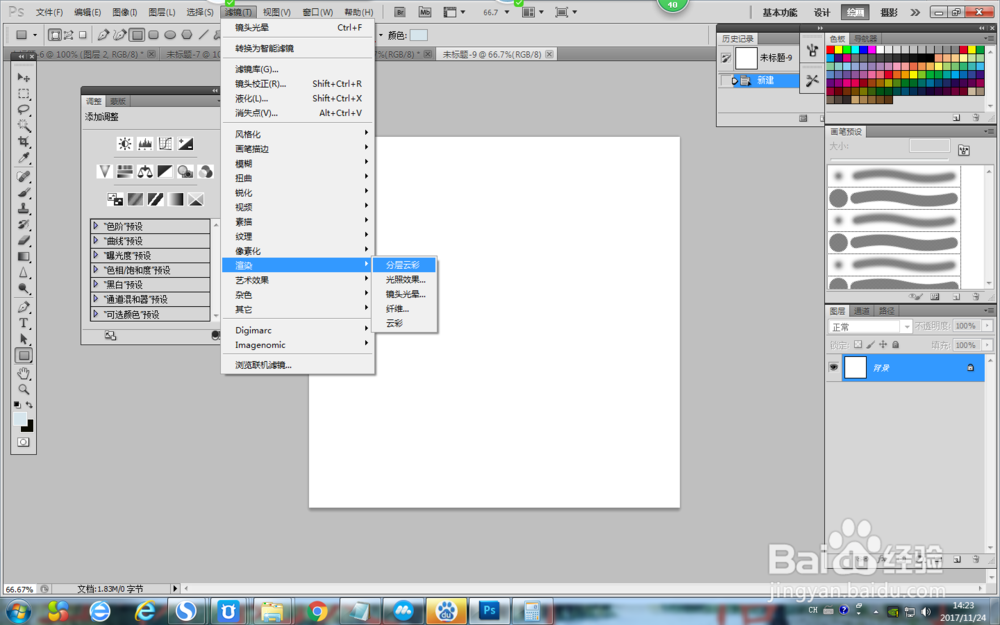

3、在图层里选“创建新的填充或调整图层”,选曲线,然后类似图片这样调整一下。
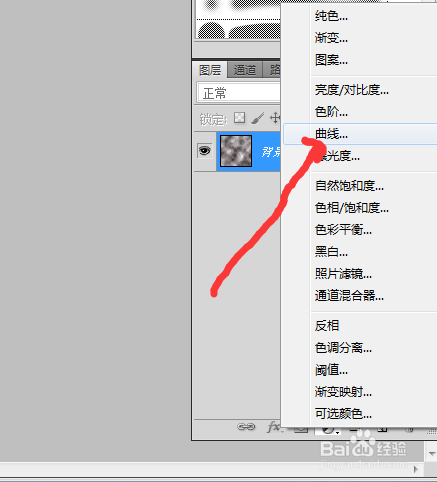
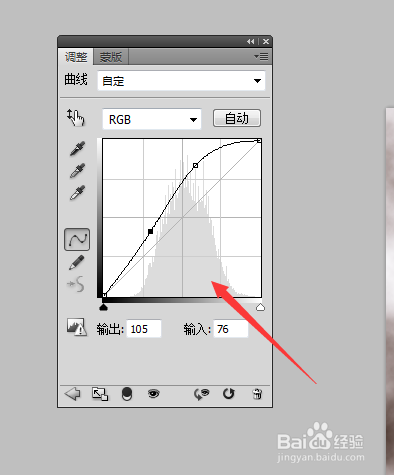
4、然后选中背景图层,再选上方的图像---调整---渐变映射。
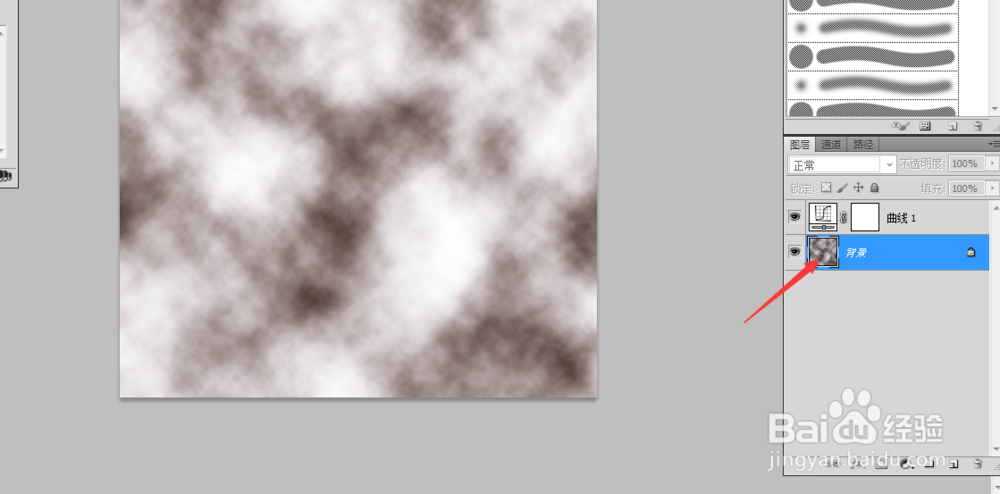
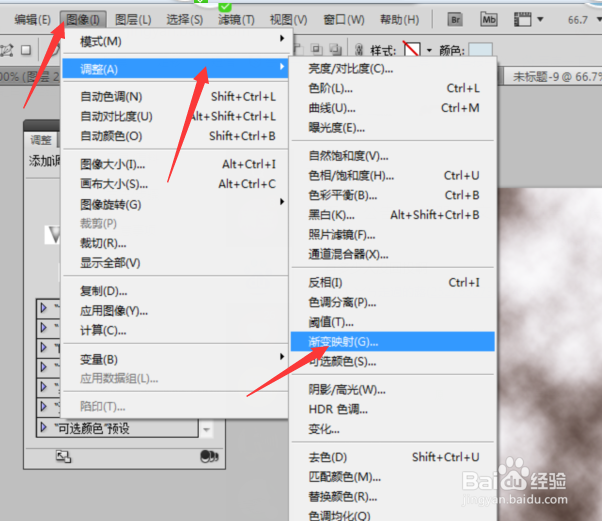
5、双击如图,在渐变编辑器里双击如图位置。然后看着图看调整成天蓝色。
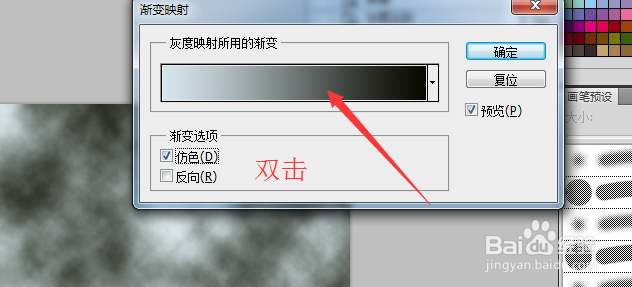
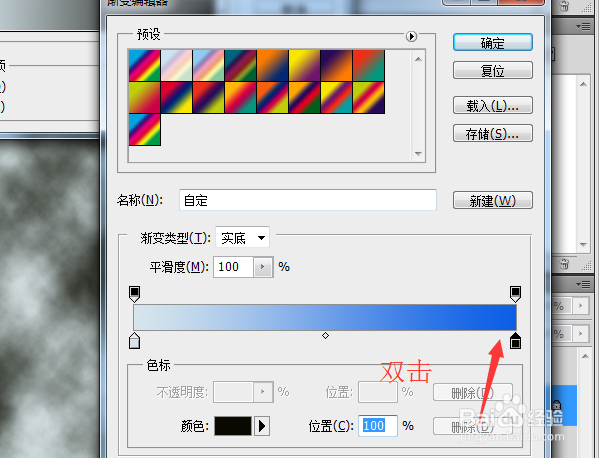
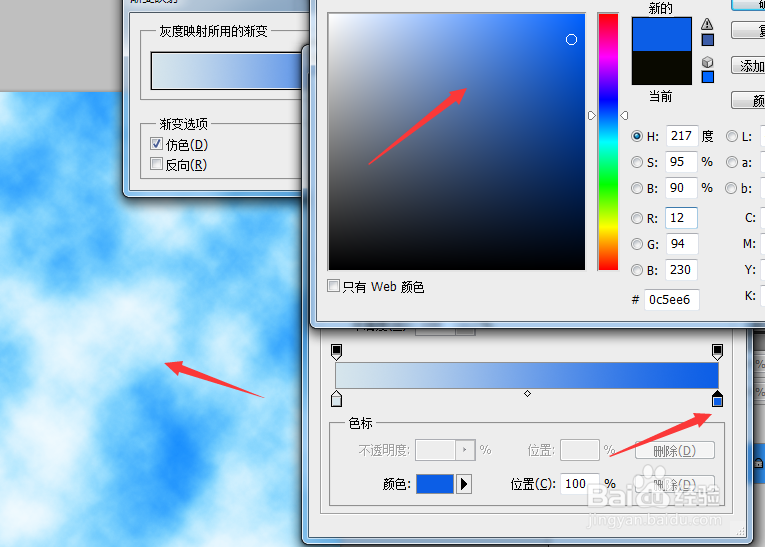
6、完成后,得到一个初步的蓝色白云,还差阳光。
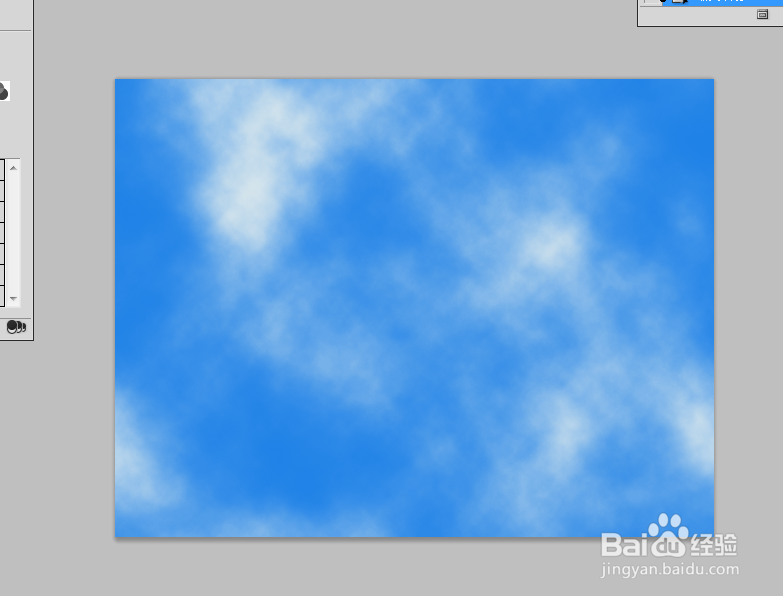
7、选滤镜---渲染---镜头光晕。
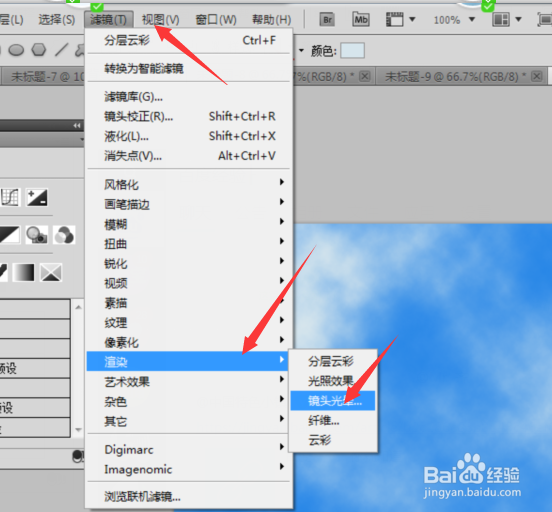
8、在镜头光晕里,有很多参数可以选,可以做出不同的效果。
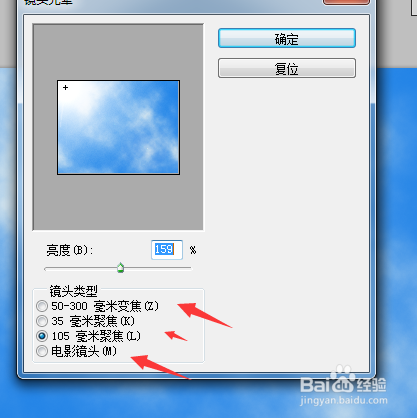
9、最后分享几种效果。



